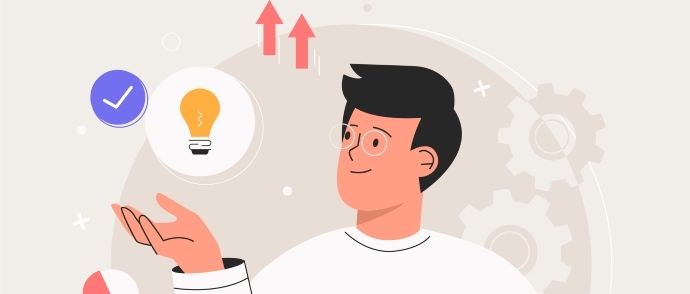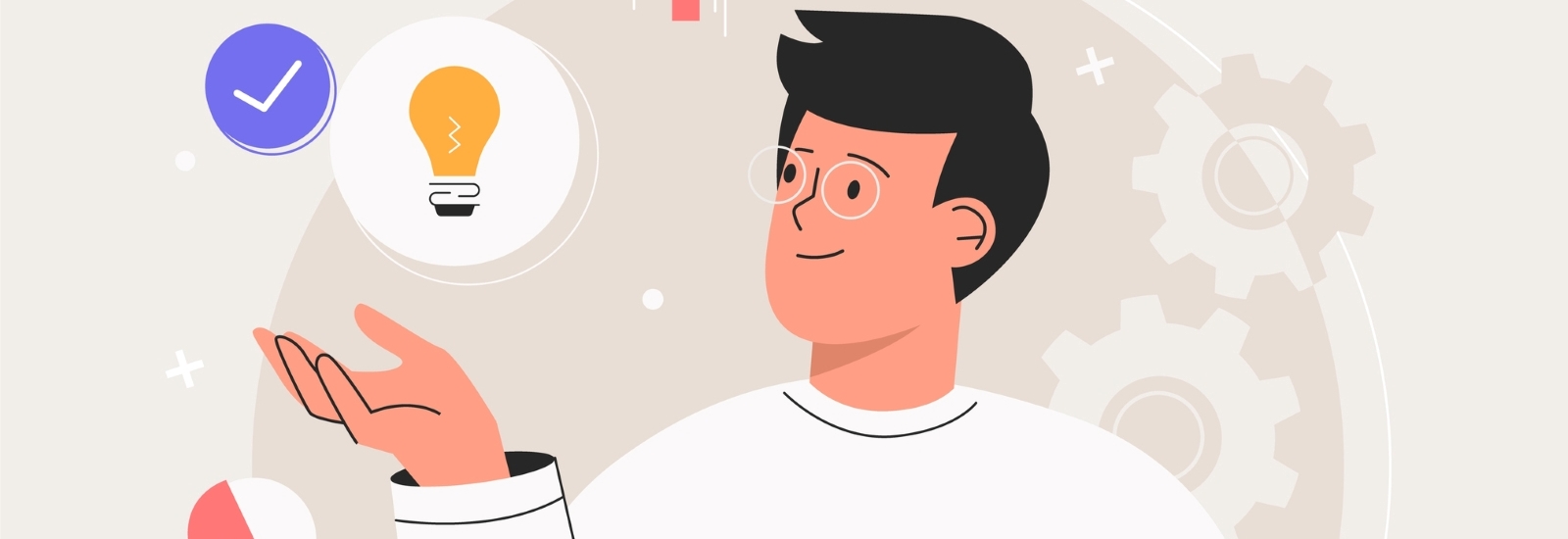2023.08.22 SVGファイルとは?形式の特徴やJPEG・PNGとの違いと変換方法を解説
画像フォーマットと言えばJPEGやGIF、また2000年代に登場したPNGを思い浮かべる人が多いと思います。
しかし、近年ではSVGが使われるようになりました。
SVGファイルは、Webサイトでよく使用される画像ファイルで、編集性や汎用性が高く、拡大縮小が容易であることが特徴です。
この記事では、SVGファイルのメリット・注意点、JPEGやPNGファイルとの違い、変換方法などをまとめて解説しています。
目次
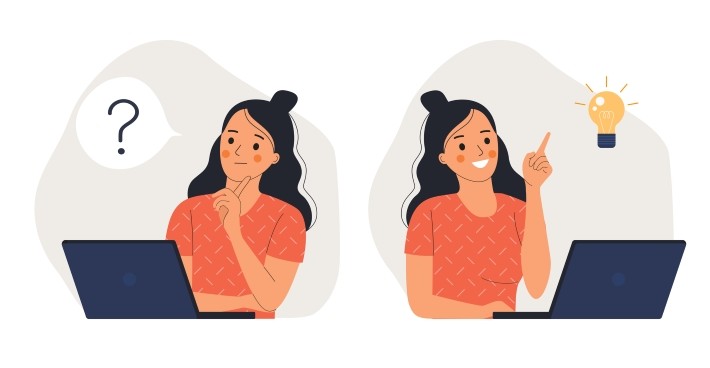
SVGファイルとは、「Scalable Vector Graphics」の略称で、テキストベースのベクター形式で、ウェブサイトやアプリケーションで使用される画像形式です。
拡張子は、「.svg」と表示されます。
画像を拡大縮小しても画質が劣化せず、自由にカスタマイズできるため、Webデザイナーに人気があります。

SVGは1998年にWeb技術の標準化団体であるW3Cによって仕様が決定されました。
当初はInternet Explorerが非対応で、SVGを使えるブラウザが少なかったため、普及しませんでした。
しかし、現在ではほぼ全てのブラウザで使用できるようになり、多くのWebサイトで活用されています。
その他、SVGファイルが普及した背景について、くわしく解説していきます。
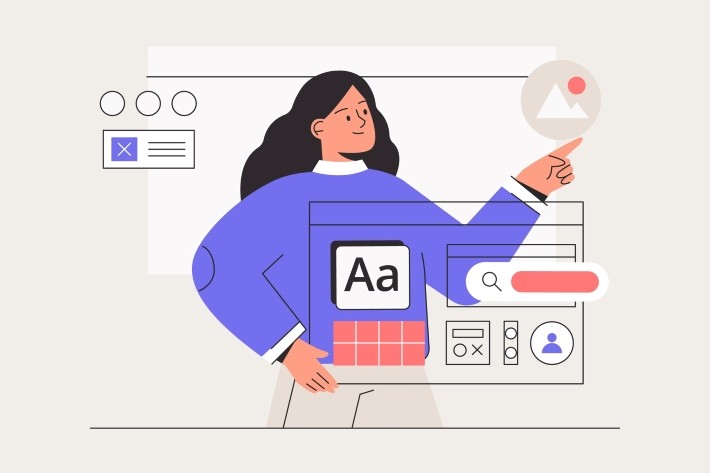
SVGファイルを使うと、画像を透明にすることができます。
また、正方形や長方形以外の形に切り抜く場合にもSVGは便利です。
画像を切り抜く方法の1つ目は「クリッピング」で、指定した領域を取り除く方法です。
もう1つは「マスキング」で、切り抜きの境界線にぼかしやグラデーションの効果を与える方法があります。
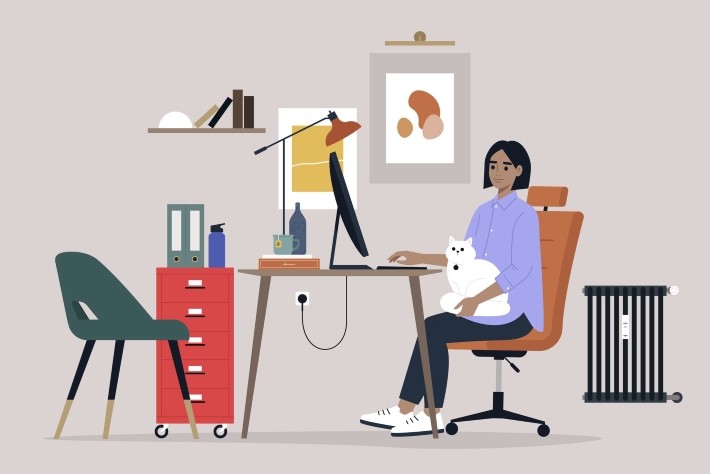
SVGファイルはテキストデータのため、HTMLに直接記述するためにsvgタグを使用することができます。
さらに、CSSのフィルター効果を使って装飾することもできます。
また、ブラウザ上でテキストの選択やコピー、音声読み上げソフトを使うことも可能です。
SVGファイルを使用すると、アニメーション表現が可能です。
SVGアニメーションを実現する方法には、CSSを使用したブラウザに依存しない簡易的なアニメーション、JavaScriptを使用したパスを使用したリッチなアニメーションなど、複数の方法があります。
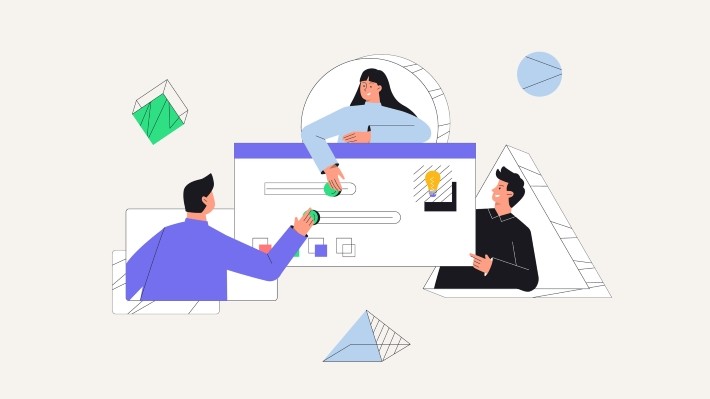
SVGファイルは上記メリットがある一方、写真データをSVGファイルに変換すると以下のデメリットが生じます。
ベクター形式は、点、線、曲線などの数学的な図形で画像を表現する形式です。
そのため、高画質のデジタル画像には向いていません。
例えば、写真のように複雑な画像を数値として扱うと、膨大な演算が必要となってしまいます。
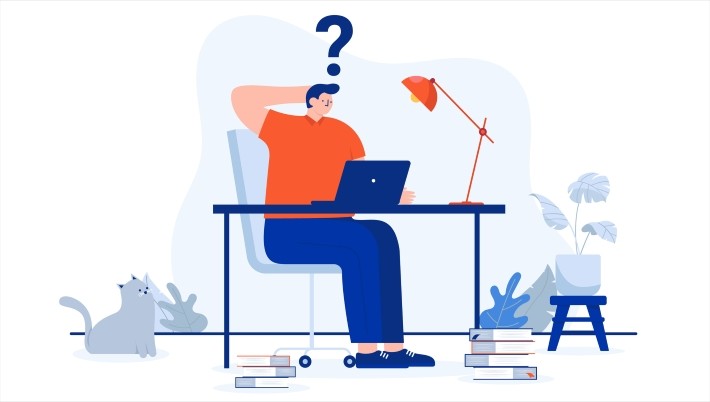
作成や編集には特別なプログラムが必要な場合があります。
XML(Extensible Markup Language)だけで設計することも可能ですが、必ずしも実現できるとは限りません。
XMLとは、データを定義するためのルールを提供するマークアップ言語で、構造化データ管理に使用されます。
XMLは単独では計算オペレーションを実行できず、一般的にプログラミング言語やソフトウェアと組み合わせて使用します。
また、Adobe Illustratorのような有料ツールを利用する場合、操作に慣れるまで時間がかかるでしょう。
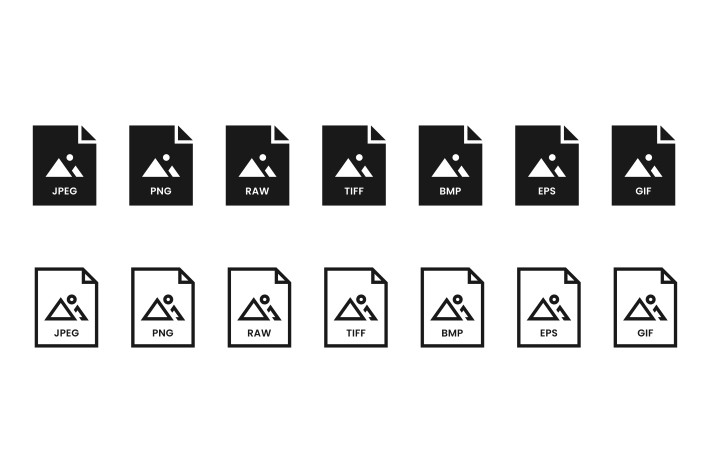
JPEGやPNGは、小さな正方形であるピクセルから構成されます。
固定ピクセル数で作成されると拡大時に画質が低下、画像内のピクセル数が多いほど、ファイルサイズも大きくなります。
| SVG | JPEG | PNG | |
| ファイル形式 | ベクターグラフィック | ラスターグラフィック | ラスターグラフィック |
| 拡大時の画質の劣化 | なし | あり | あり |
| 圧縮率 | 低 | 高 | 低 |
| ファイルサイズ | 大 | 小 | 大 |
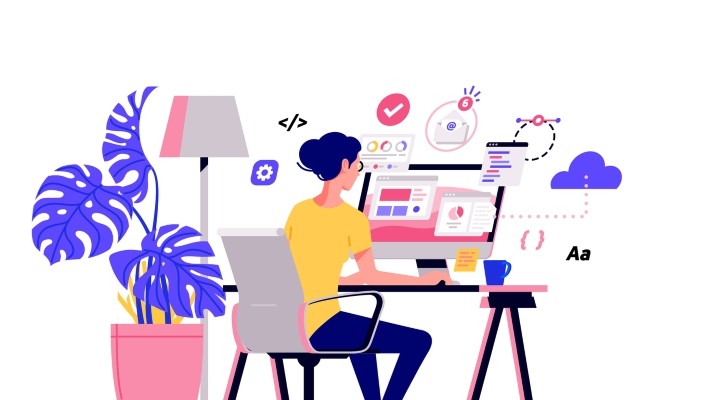
SVGファイルを作成する方法は、Adobe IllustratorやAdobe Photoshopをはじめ、無料の編集ソフトも利用できます。
また、テキストエディタでも作成可能です。
ベクタ形式のファイルを開き、拡張子を「svg」として保存しなおすだけなのでとても簡単です。
以下は、SVGファイルを作成できるフリーソフトの紹介です。
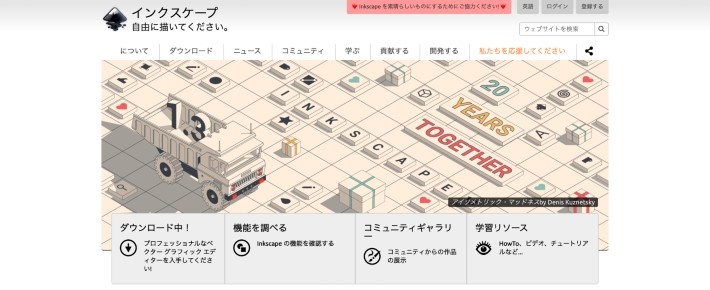 (Inkscapeより)
(Inkscapeより)Inkscapeはオープンソースで無料のベクター画像編集ソフトです。
図形やテキストを組み合わせて簡単に作成・編集でき、ロゴデータや印刷物の作成に最適です。
Adobe IllustratorやCorelDRAWのファイル形式にも対応していますが、一部の機能は有料版のみ利用できます。
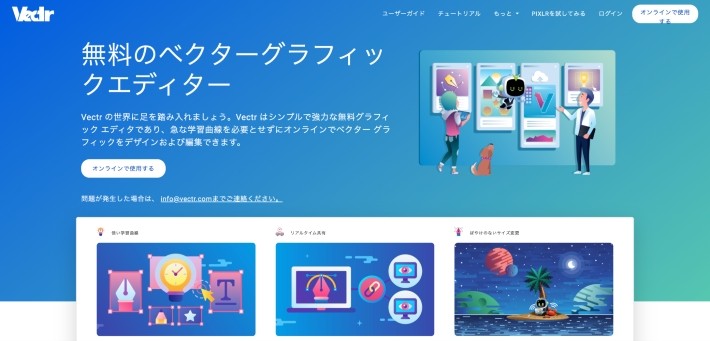 (Vectrより)
(Vectrより)Vectrはシンプルなインターフェースを備え、ビギナーからベテランまで使いやすいツールです。
Adobe Illustratorの代わりに使えるように開発されているため、画像編集初心者や基本的なイラストやロゴのデザインを作成したい人に最適なツールです。
ここでは、SVGファイルを別の形式に変換できる無料のWebサイトを紹介します。
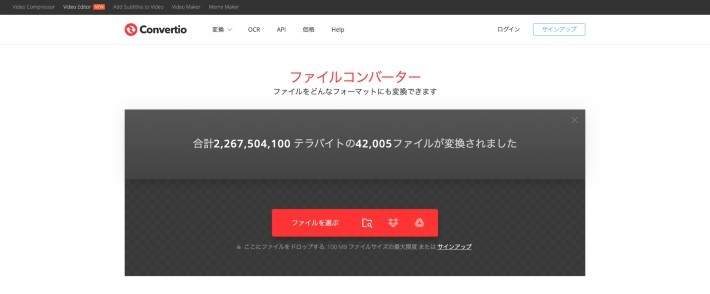 (convertioより)
(convertioより)Convertioは、300以上のファイル形式を相互変換できる無料Webサイトです。
SVGファイルの変換が可能です。
ファイルをアップロードするか、ドラッグアンドドロップの操作で完了します。
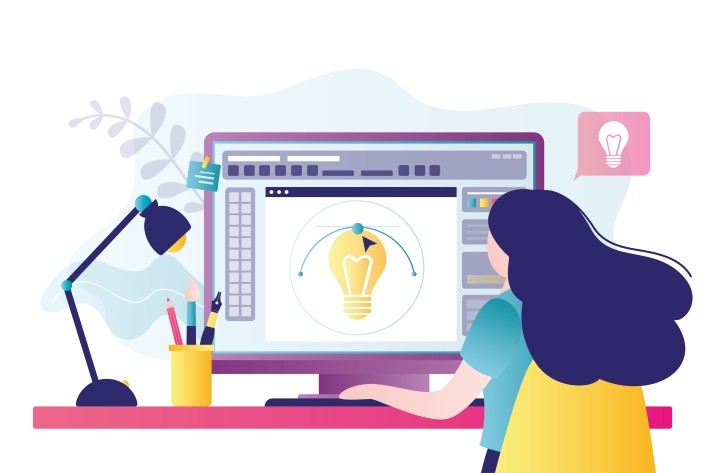
今回は、SVGファイルのメリットや注意点、また作成方法、変換方法を解説しました。
SVGファイルは画質が低下せず、後から編集がしやすいため、ホームページのロゴ画像表示に便利です。
ただし、写真には不向きな場合もあるので注意が必要です。
編集ソフトや変換ツールは有料のものから、無料のものが複数あります。
用途に合わせて、適切に選択することをおすすめします。
TEXT:PreBell編集部
PHOTO:iStock
- tag
-
- #無料